無料ツール「クイックショップ」の導入・設定を徹底解説!Keepaデータ表示方法も紹介

どうも♪
本せどり歴21年目突入のコータです♪
今日は電脳せどりでかなり使え、しかも無料で使えるせどりツールクイックショップ(QUICKSHOP)の解説ブログです。
クイックショップ(QUICKSHOP)の拡張機能解説
クイックショップはGoogle chromeで使うせどり・転売で活用できるリサーチ簡略化ツール拡張機能です。
せどり・転売で活用できるリサーチ簡略化ツール。
Amazonページ上に欲しいデータをまるごと表示!
Keepaグラフ・利益計算・月間販売個数などのリサーチに必要な情報がこれ一つで全て解決!。引用元:クイックショップ
こんな感じですね↓
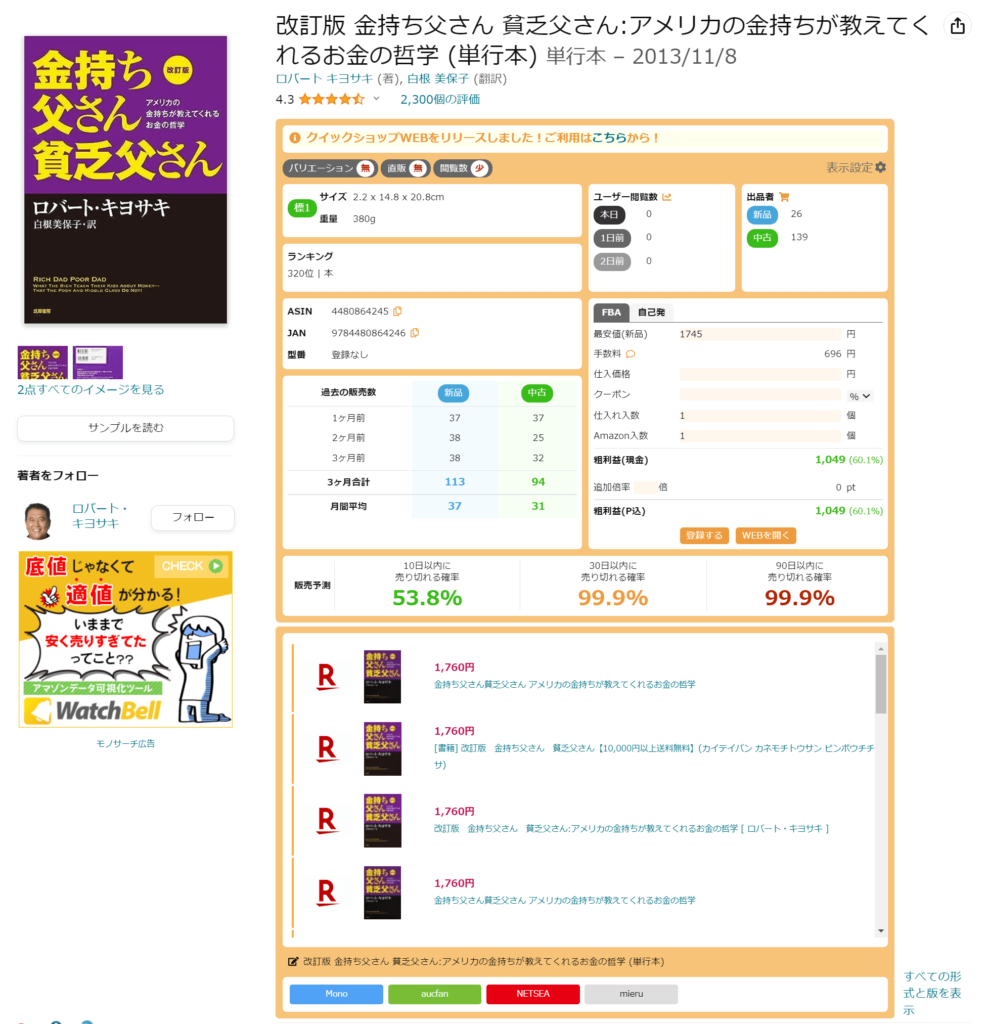
クイックショップ表示例
かなり使える拡張機能なので、今から一緒にインストールしてみましょう!
クイックショップのGoogle chrome拡張機能
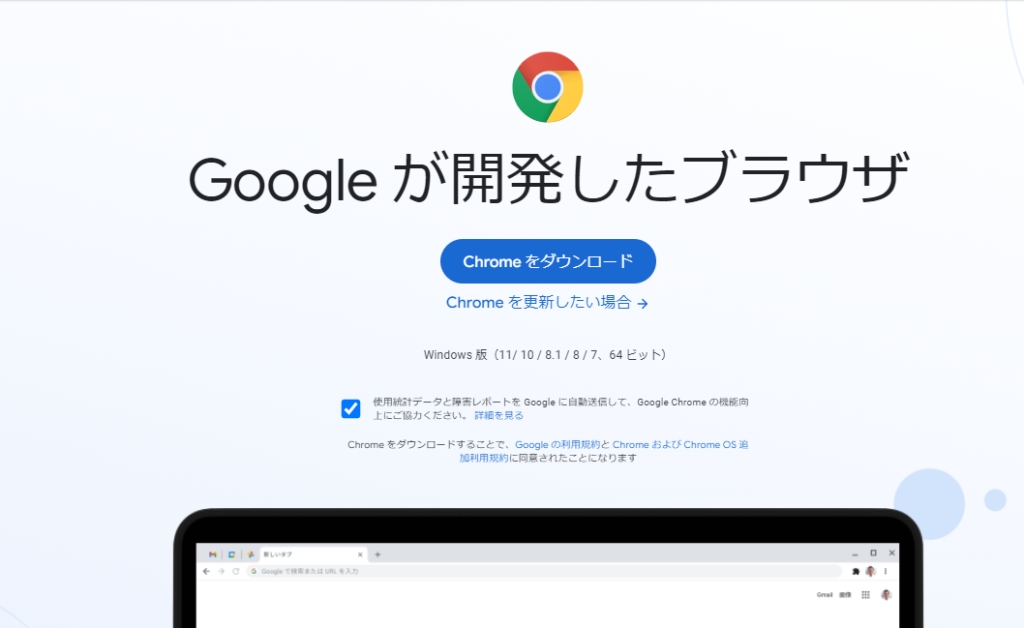
Google chromeをインストールしましょう
今から解説するクイックショップ(QUICKSHOP)はGoogle chromeの拡張機能になりますので、日頃使うパソコンのブラウザがGoogle chrome以外の人は、拡張機能がかなり使えるのでこれを機にGoogle chromeに切り替えを検討してみてください。
Google chromeのダウンロードはGoogle chromeのホームページから行ってください。
Amazon大口出品でしか使えない有料ツールとおすすめ拡張機能の解説のブログの後半部分に、Google chrome拡張機能のインストールのやり方と僕が愛用している無料で使える拡張機能の紹介をしていますので、クイックショップのインストールと一緒にこちらの拡張機能もインストールしてみてくださいね。
クイックショップ(QUICKSHOP)のインストール
無料で使えるせどりツールとしてクイックショップはかなり使えるのでインストールしてください。
動画でもインストールから各種設定のことを解説しているので、動画派の人は限定公開しているクイックショップの設定を見ながら設定してくださいね。
動画を撮影した当初と現在ではクイックショップの仕様が一部変更(現在はkeepaリンクが表示されなくなりました)になったので、keepaリンクの解説は無視して他の設定方法を参考にしてください。
◆クイックショップの設定
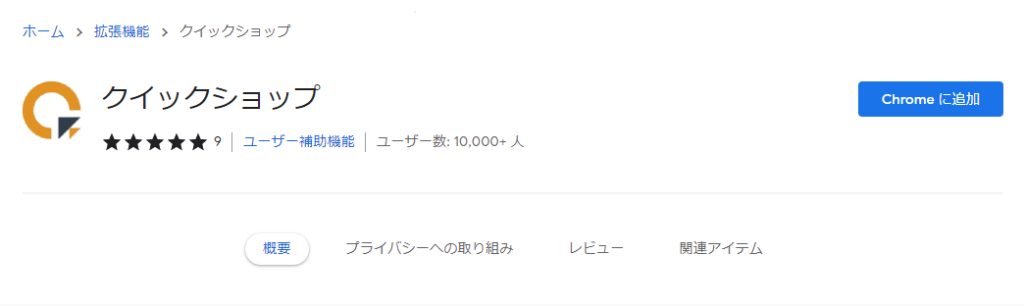
クイックショップの拡張機能をインストール
クイックショップ(QUICKSHOP)のインストールはこちらから
クイックショップ(QUICKSHOP)の登録方法
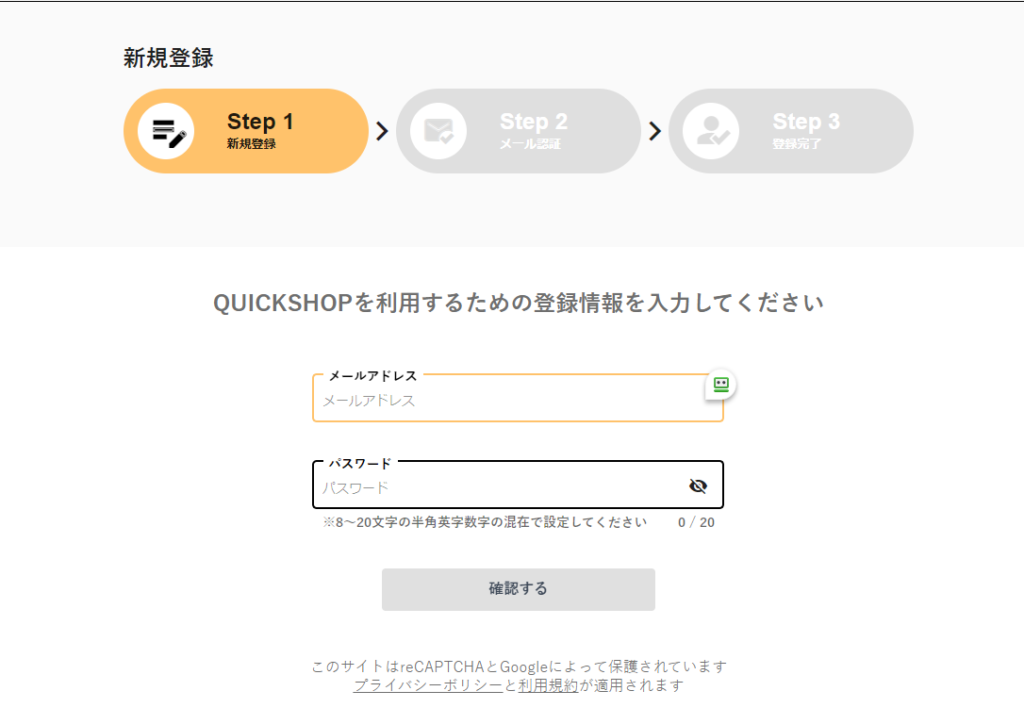
まずはクイックショップへ登録
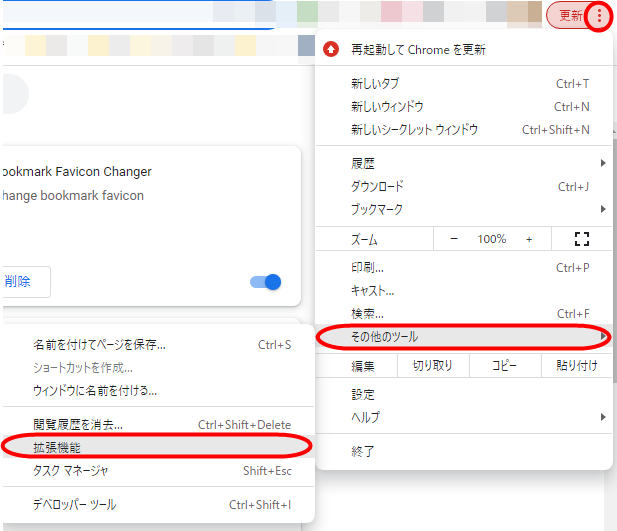
拡張機能の設定をしよう
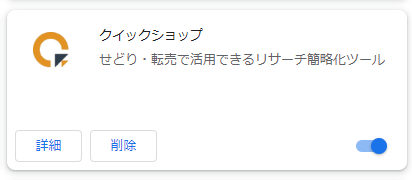
クイックショップの名前を探しましょう
クイックショップの拡張機能をインストールすると会員登録へ進むので会員登録を済ませましょう。
※会員登録も無料で行えますので安心してくださいね。
会員登録をしたら入力をしたメールアドレス宛に確認メールが届くので確認URLを押しましょう。
Google chromeの上部のバーにある”・・・”をクリックして、その他のツール→拡張機能へと進みましょう。
インストールした拡張機能の中にクイックショップの名前があればインストール成功です♪
クイックショップ各種設定方法
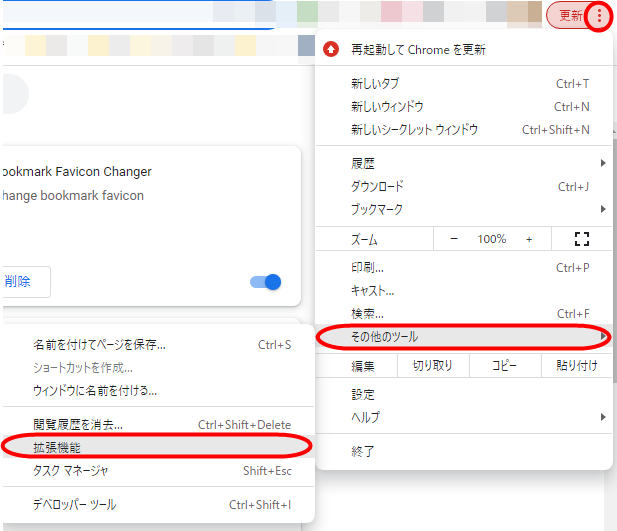
拡張機能をクリック
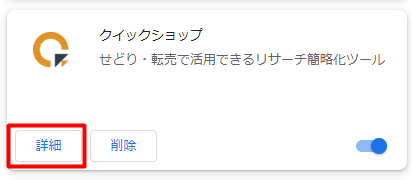
クイックショップの詳細をクリック
Google chrome拡張機能のインストールが済んだら、今度は各種設定に進みましょう。
クイックショップの各種設定画面に飛ぶには、先ほどのGoogle chromeの上部のバーにある”・・・”をクリックして、その他のツール→拡張機能へと進みます。
そしてクイックショップの詳細を押します。
各種設定ページへ行くには、クイックショップの詳細→拡張機能オプションをクリックします。
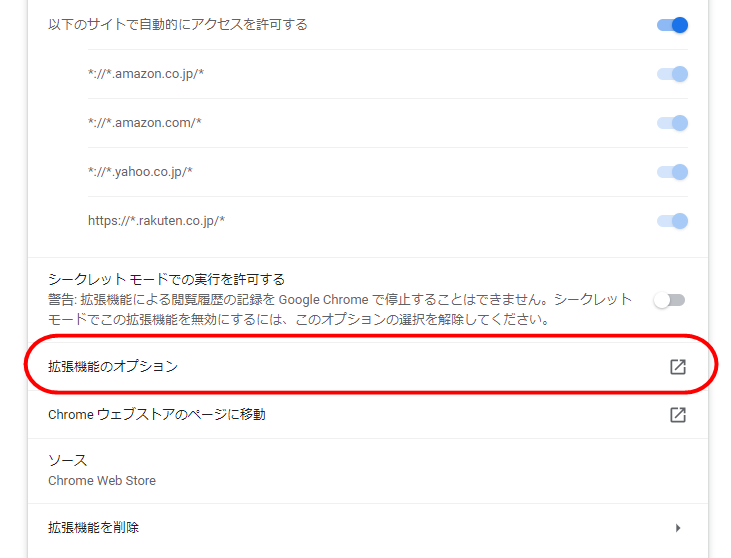
クイックショップの拡張機能オプションへ進む
すると動画での解説している各種設定のページへ進みます。
クイックショップの各種設定は以下の通りです。
- アカウント
- ショップリンク
- MWS-API連携
- ポイント率
- 表示設定
- 独自リンク
- なぞって検索
詳しい解説は動画を見てもらえればと思いますが、このブログでは大事な設定を抜粋して解説します。
クイックショップのアカウント設定
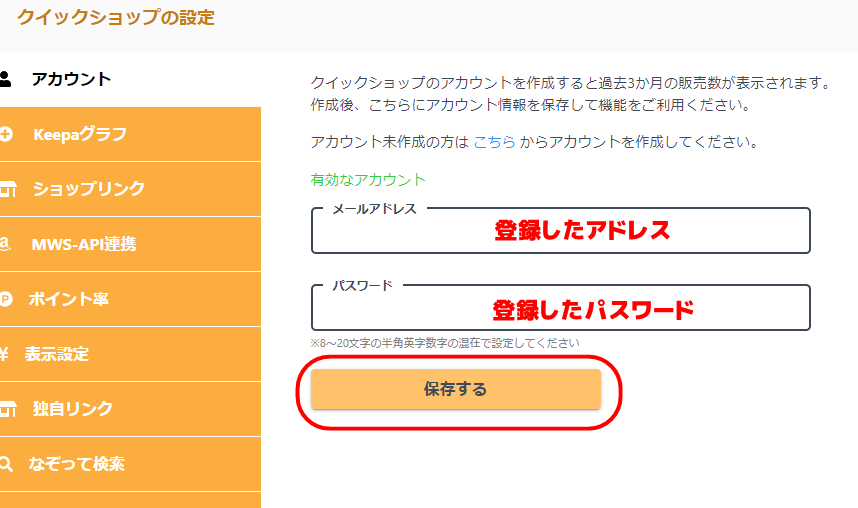
クイックショップの設定
アカウント設定の項目は、クイックショップで無料登録したメールアドレスとパスワードを入れて保存しましょう。
クイックショップのショップリンク設定
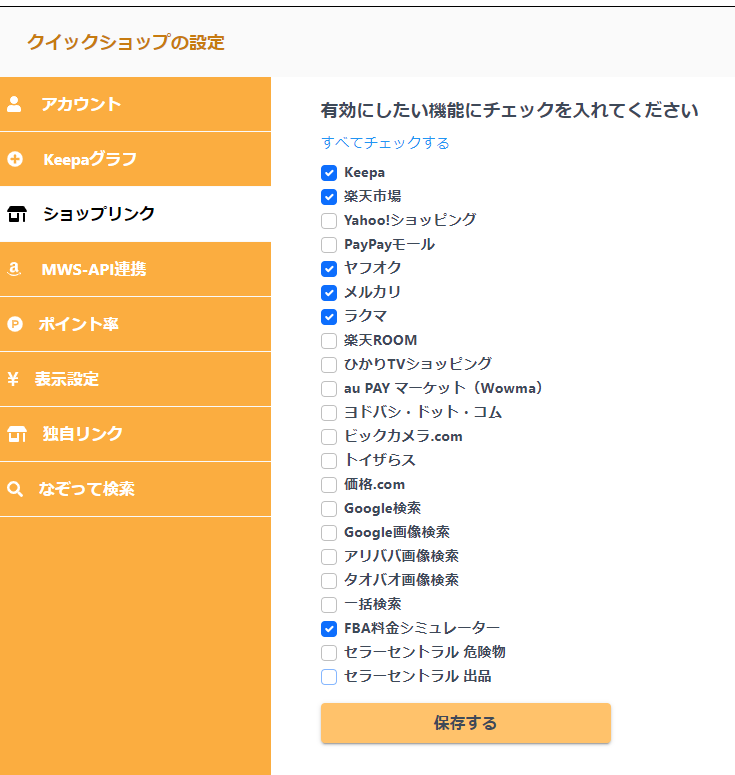
クイックショップのショップリンク設定
次にショップリンクの設定はアナタがよく使うショップがあればチェックを入れておきましょう。
僕の場合は必要最低限だけを表示させている感じです。
(keepa/楽天市場/ヤフオク/メルカリ/ラクマ/FBA料金シミュレーター)
使い勝手のいいように設定してみてください。
クイックショップの独自リンクの設定
独自リンクの設定では、アナタが日ごろから使っているリサーチツールの連携が取れます。
下記ではAmazonのASIN検索の例を記載しています。
独自リンクで設定すればワンクリックで設定したURLへジャンプします。
2行目行目→Ama(asin)
3行目→UTF-8を選択
4行目→https://www.amazon.co.jp/dp/{{ASIN}}/
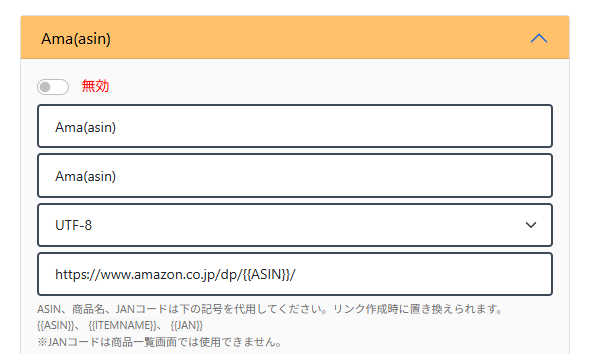
クイックショップのなぞって検索の設定
なぞって検索はドラッグで検索した文字列を指定の検索先で検索してくれる機能です。
なぞって検索したい場所の設定をしましょう。
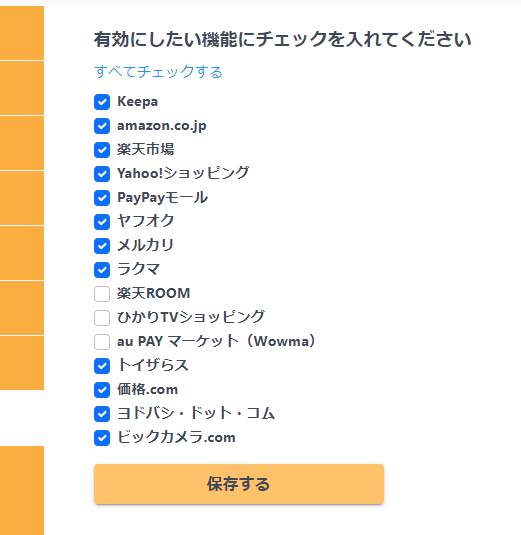
こちらもアナタが使いやすいように設定をしてくださいね。
価格.com/ ヨドバシ・ドット・コム/ ビックカメラ.comは自分の買い物でも使うかもしれないので僕は一応いれています(笑)
使いかたは検索した文字列をドラックでなぞって右クリックを押して→クイックショップをクリック→お好きなショップで検索できます。
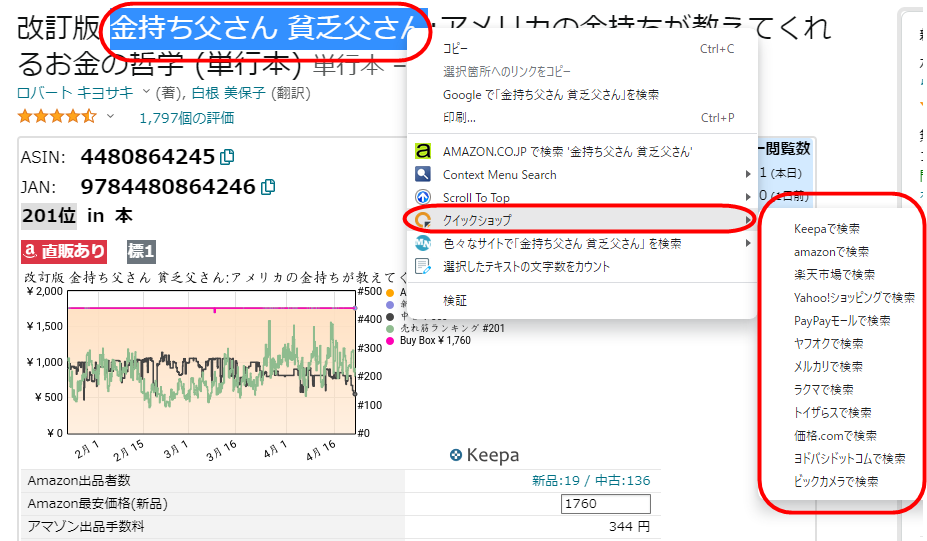
まとめ
クイックショップは無料で使えるせどりツールの中でも最近の僕のイチオシツールです。
有料のツールもたくさんありますが、無料で使えるのはせどり初心者さんにも嬉しいですよね(*’▽’)
クイックショップを使い倒してガンガン仕入れしていきましょう!
お悩みやクイックショップを使っての疑問など本せどりに関する疑問は、いつでも僕のLINEでご相談受け付けております。
今ならLINEに登録するだけで豪華6大特典が期間限定で手に入ります。



